Atajos de Teclado en el Bloc de Notas en Línea
En la era de la productividad digital, cada segundo cuenta. Por eso, conocer y dominar los atajos de teclado en herramientas como el Bloc de Notas en Línea puede marcar la diferencia entre una tarea lenta y una experiencia ágil, fluida y sin interrupciones. Estos comandos rápidos no solo agilizan la escritura rápida, sino que también permiten organizar ideas, editar textos y gestionar documentos con una soltura impresionante.
¿Te imaginas escribir, guardar o seleccionar todo un texto sin levantar las manos del teclado? Gracias a los atajos de teclado, esta posibilidad es real y está al alcance de todos. Hoy te invitamos a descubrir cómo aprovechar estas combinaciones para llevar tu eficiencia al máximo nivel y transformar tu experiencia en cualquier Bloc de Notas en Línea que uses. ¡Prepárate para escribir como un verdadero experto digital!
¿Qué son los atajos de teclado?
Los atajos de teclado (Keyboard Shortcuts) son combinaciones específicas de teclas que permiten ejecutar comandos o funciones de manera rápida en un sistema operativo o aplicación, sin necesidad de navegar por menús. Son esenciales para aumentar la productividad y accesibilidad digital.
Lista Curiosa de Atajos de Teclado
Aquí está la lista completa de combinaciones de teclas que le ayudarán a acelerar las cosas al utilizar el editor del Bloc de notas en línea.
Atajos de Formato de Texto
| Acción | Windows/Linux | Mac |
| Texto en Negrita | Ctrl + B | Cmd (⌘) + B |
| Texto en Cursiva | Ctrl + I | Cmd (⌘) + I |
| Texto Subrayado | Ctrl + U | Cmd (⌘) + U |
| Alinear a la Izquierda | Ctrl + Shift + L | Cmd (⌘) + Shift + L |
| Alinear al Centro | Ctrl + Shift + E | Cmd (⌘) + Shift + E |
| Alinear a la Derecha | Ctrl + Shift + R | Cmd (⌘) + Shift + R |
| Crear Lista con Viñetas | Ctrl + Shift + 8 | Cmd (⌘) + Shift + 8 |
| Abrir preferencia de fuente | Ctrl + Shift + G | Cmd (⌘) + Shift + G |
Atajos de Edición
| Acción | Windows/Linux | Mac |
| Deshacer | Ctrl + Z | Cmd (⌘) + Z |
| Rehacer | Ctrl + Y | Cmd (⌘) + Shift + Z |
| Cortar | Ctrl + X | Cmd (⌘) + X |
| Copiar | Ctrl + C | Cmd (⌘) + C |
| Pegar | Ctrl + V | Cmd (⌘) + V |
| Seleccionar Todo | Ctrl + A | Cmd (⌘) + A |
| Buscar | Ctrl + F | Cmd (⌘) + F |
| Buscar y Reemplazar | Ctrl + H | Cmd (⌘) + H |
| Insertar fecha y hora | Ctrl + Shift + D | Cmd (⌘) + Shift + D |
Atajos de Gestión de Documentos
| Acción | Windows/Linux | Mac |
| Abrir archivo | Ctrl + O | Cmd (⌘) + O |
| Guardar | Ctrl + S | Cmd (⌘) + S |
| Imprimir | Ctrl + P | Cmd (⌘) + P |
| Nuevo Documento | Ctrl + N | Cmd (⌘) + N |
| Alternar Pantalla Completa | Ctrl + Shift + F | Cmd (⌘) + Ctrl + F |
| Marcar Página | Ctrl + D | Cmd (⌘) + D |
Atajos de Navegación de Texto
| Acción | Windows/Linux | Mac |
| Mover al principio de la línea | Home | Cmd (⌘) + ← |
| Mover al final de la línea | End | Cmd (⌘) + → |
| Mover al principio del documento | Ctrl + Home | Cmd (⌘) + ↑ |
| Mover al final del documento | Ctrl + End | Cmd (⌘) + ↓ |
| Mover una palabra a la izquierda | Ctrl + ← | Option + ← |
| Mover una palabra a la derecha | Ctrl + → | Option + → |
Atajos Específicos del Navegador
| Acción | Windows/Linux | Mac |
| Acercar | Ctrl + + | Cmd (⌘) + + |
| Alejar | Ctrl + – | Cmd (⌘) + – |
| Restablecer Zoom | Ctrl + 0 | Cmd (⌘) + 0 |
| Actualizar Página | F5 or Ctrl + R | Cmd (⌘) + R |
Consejos Profesionales Para Maestros del Teclado
Domina lo Básico Primero
Antes de lanzarte a combinaciones complejas, asegúrate de conocer y manejar los atajos universales como Ctrl + C (copiar), Ctrl + V (pegar), Ctrl + Z (deshacer) y Alt + Tab (cambiar de ventana). Estos son la base para cualquier flujo de trabajo eficiente.
Crea Memoria Muscular
Repetir constantemente los mismos atajos convierte el movimiento en un acto automático. Dedica al menos 10 minutos diarios a utilizar los mismos atajos en diferentes contextos (navegador, procesador de texto, entorno de programación) hasta que los dedos se muevan solos.
Construye tu Repertorio de Forma Gradual
No intentes memorizar 50 atajos en una tarde. Aprende 2 o 3 nuevos por semana y aplícalos en tu trabajo diario. Usa listas personalizadas o extensiones que te sugieran atajos contextuales.
Usa Herramientas de Visualización
Existen programas como CheatSheet (Mac) o KeyCue que te muestran todos los atajos disponibles en pantalla al mantener una tecla presionada. Esto refuerza la memorización visual y evita interrumpir tu ritmo de trabajo buscando combinaciones en internet.
Agrupa Atajos por Categoría Funcional
Clasifica tus atajos en grupos según su uso: navegación, edición, ventanas, pantallazo. Esto te ayudará a recordar y acceder mentalmente a los atajos según el momento. Incluso puedes crear mapas visuales o stickers en tu teclado para tener una referencia rápida.
FAQs
Conclusion
Los atajos de teclado en un bloc de notas en línea no son solo una comodidad, sino una herramienta poderosa para ganar agilidad y concentración en cada tarea. Evitar el uso constante del ratón permite que tus ideas fluyan sin interrupciones y mejora notablemente tu productividad.
Además, en temas de accesibilidad digital, los atajos ayudan a usuarios con movilidad limitada a interactuar con interfaces más fácilmente, sin depender de un mouse. Así que no lo dudes más: empieza a incorporar estos atajos en tu rutina diaria y verás cómo escribir, editar y organizar notas se convierte en un proceso mucho más rápido, fluido y profesional. ¡Tus dedos y tu tiempo te lo agradecerán!